Docker Compose je nástroj, který lze použít k definování a spouštění více kontejnerů jako jediné služby. Pomocí Docker Compose můžete propojit více kontejnerů a nasadit aplikaci z jediného příkazu. Používá se především ve vývojovém, testovacím a pracovním prostředí. Docker Compose používá soubor YAML k definování komplexního zásobníku v souboru a jeho spuštění pomocí jediného příkazu.
V tomto tutoriálu vám ukážeme, jak nainstalovat a používat Docker Compose v CentOS 8.
Požadavky
- Server se systémem CentOS 8.
- Na serveru je nakonfigurováno heslo uživatele root.
Instalovat Docker
Před spuštěním se ujistěte, že máte na serveru nainstalovaný Docker. Pokud není nainstalováno, budete muset do systému přidat úložiště Docker-CE. Můžete jej přidat pomocí následujícího příkazu:
dnf config-manager --add-repo=https://download.docker.com/linux/centos/docker-ce.repo
Po přidání úložiště nainstalujte nejnovější verzi dockeru pomocí následujícího příkazu:
dnf install docker-ce --nobest -y
systemctl start docker
systemctl enable docker
Verzi dockeru můžete ověřit pomocí následujícího příkazu:
docker --version
Měli byste vidět následující výstup:
Docker verze 19.03.5, sestavení 633a0ea
Instalovat Docker Compose
Ve výchozím nastavení není Docker Compose k dispozici ve výchozím úložišti CentOS 8. Budete si jej tedy muset stáhnout z úložiště Git.
Nejprve nainstalujte příkaz curl pomocí následujícího příkazu:
dnf install curl -y
Dále si stáhněte nejnovější verzi Docker Compose z úložiště Git pomocí curl, jak je znázorněno níže:
curl -L https://github.com/docker/compose/releases/download/1.25.0/docker-compose-`uname -s`-`uname -m` -o /usr/local/bin/ docker-compose
Po dokončení stahování udělejte stažený binární soubor spustitelným pomocí následujícího příkazu:
chmod +x /usr/local/bin/docker-compose
Dále můžete ověřit verzi Compose pomocí následujícího příkazu:
docker-compose --version
Měli byste vidět následující výstup:
docker-compose verze 1.25.0, sestavení 0a186604
Všechny možnosti dostupné pomocí docker-compose můžete zobrazit pomocí následujícího příkazu:
docker-compose --help
Měli byste vidět následující stránku:
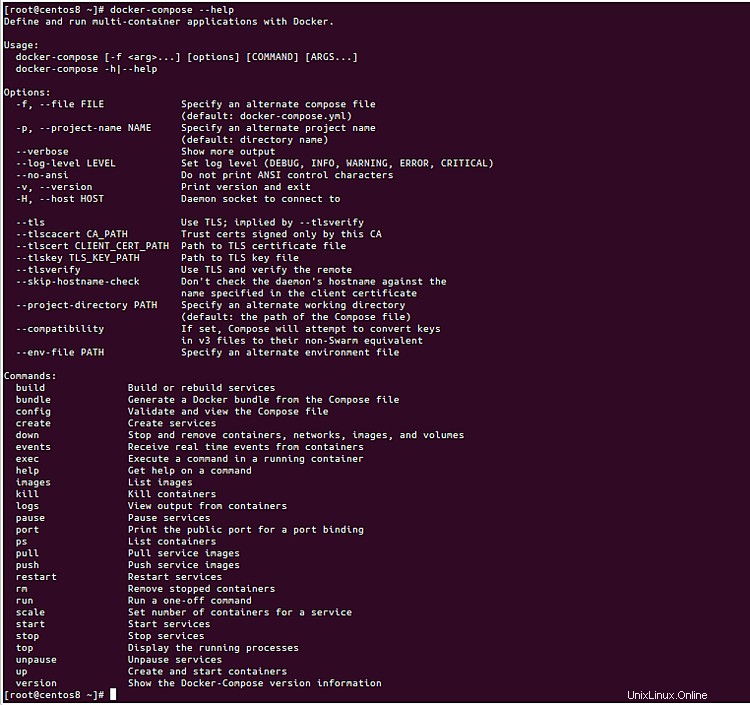
Nasazení Drupalu s Docker Compose
V této části vám ukážeme, jak nainstalovat Drupal pomocí Docker Compose.
Nejprve vytvořte adresář pro váš drupal pomocí následujícího příkazu:
mkdir drupal
Dále vytvořte soubor drupal.yaml v adresáři drupal:
nano drupal/docker-compose.yaml
Přidejte následující obsah:
version:'3.3'services:drupal:image:drupal:nejnovější porty:- 80:80 svazky:- drupal_modules:/var/www/html/modules - drupal_profiles:/var/www/html/profiles - drupal_themes:/var/www/html/themes - drupal_sites:/var/www/html/sites restart:always postgres:image:postgres:10 prostředí:POSTGRES_PASSWORD:your_postgres_password volumes:- db_data:/var/lib/postgresql/data restart:alwaysvolumes :drupal_modules:drupal_profiles:drupal_themes:drupal_sites:db_data:
Po dokončení uložte a zavřete soubor. Dále změňte adresář na drupal a spusťte svůj kontejner Docker pomocí následujícího příkazu:
cd drupal
docker-compose up -d
Výše uvedený příkaz stáhne a spustí kontejnery drupal a postgresql.
Spuštěné kontejnery můžete zkontrolovat pomocí následujícího příkazu:
docker-compose ps
Měli byste vidět následující výstup:
Název Příkaz State Ports ------------------------------------------- ------------------------------------drupal_drupal_1 docker-php-entrypoint apac ... Up 0.0.0.0 :80->80/tcpdrupal_postgres_1 docker-entrypoint.sh postgres Nárůst o 5432/tcp
Nyní můžete navštívit adresu URL http://ip-vašeho-serveru a otevřít průvodce webovou instalací Drupal, jak je znázorněno níže:
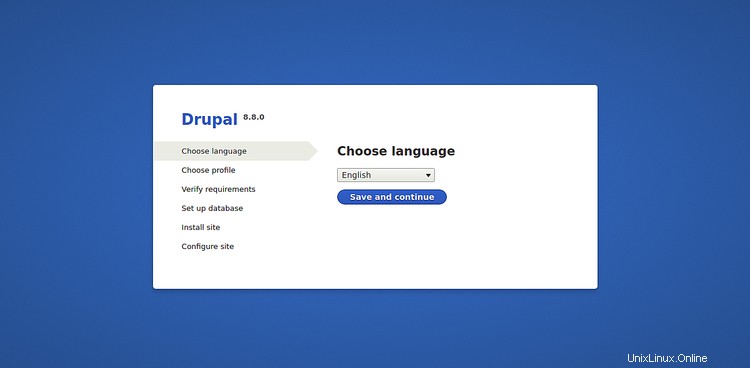
Práce s Docker Compose
V této části vám ukážeme, jak používat příkaz docker-compose.
Chcete-li zastavit služby Docker Compose, spusťte v adresáři drupal následující příkaz:
zastavení při vytváření ukotvitelného panelu
Měli byste vidět následující výstup:
Zastavuji drupal_drupal_1 ... hotovoZastavuji drupal_postgres_1 ... hotovo
Chcete-li spustit služby Docker Compose, spusťte v adresáři drupal následující příkaz:
spuštění ukotvitelného skládání
Chcete-li zobrazit protokol kontejnerů, spusťte následující příkaz:
protokoly docker-compose
Chcete-li zobrazit protokoly konkrétního kontejneru, spusťte následující příkaz:
docker-compose logs drupal
Konfigurační soubor můžete zobrazit pomocí následujícího příkazu:
konfigurace docker-compose
Chcete-li pozastavit a zrušit pozastavení kontejnerů, spusťte následující příkaz:
pauza při psaní ukotvitelného panelu
Výstup:
Pozastavení drupal_postgres_1 ... hotovo Pozastavení drupal_drupal_1 ... hotovo
zrušení pozastavení docker-compose
Výstup:
Zrušení pozastavení drupal_drupal_1 ... hotovoUnování pozastavení drupal_postgres_1 ... hotovo
Chcete-li odebrat všechny kontejnery, spusťte následující příkaz:
docker-compose down
Měli byste vidět následující výstup:
Zastavuji drupal_drupal_1 ... doneStopping drupal_postgres_1 ... doneOdstranění drupal_drupal_1 ... hotovoOdstranění drupal_postgres_1 ... hotovoOdstranění sítě drupal_default
Datové svazky můžete také odebrat pomocí následujícího příkazu:
docker-compose down --volumes
Měli byste vidět následující výstup:
Odebírání sítě drupal_defaultUPOZORNĚNÍ:Síť drupal_default nenalezena.Odebírání svazku drupal_drupal_modulesOdebírání svazku drupal_drupal_profilesOdebírání svazku drupal_drupal_themesOdebírání svazku drupal_drupal_sitesOdebírání svazku drupal>_db_data_db_dataZávěr
Ve výše uvedeném tutoriálu jsme se naučili, jak nainstalovat a používat Docker Compose v CentOS 8. Doufám, že máte dostatek znalostí o tom, jak používat příkaz Docker Compose ke správě kontejnerů Docker.
Cent OS